Page 1
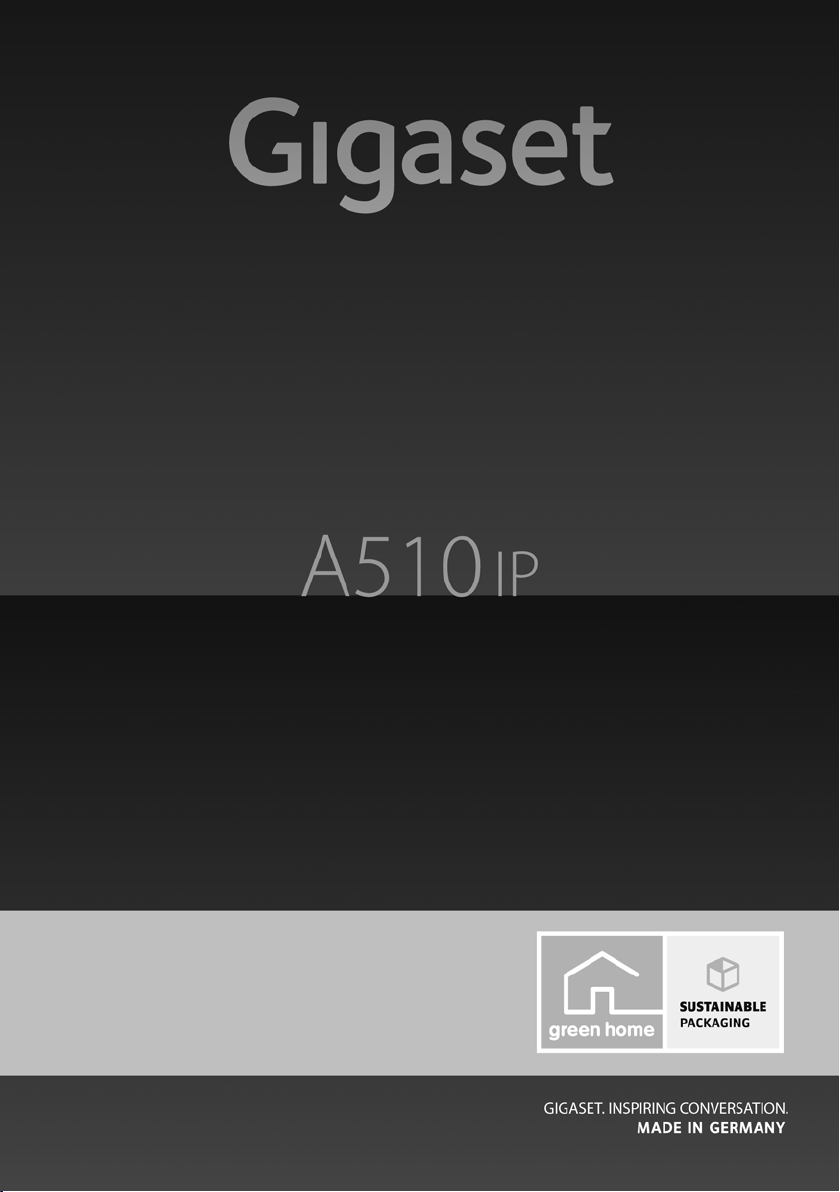
Gratulujeme
Koupí zařízení Gigaset jste si zvolili značku plně oddanou trvale
udržitelnému rozvoji. Balení tohoto produktu je ekologické.
Pokud chcete vědět víc, navštivte stránku www.gigaset.com.
Page 2
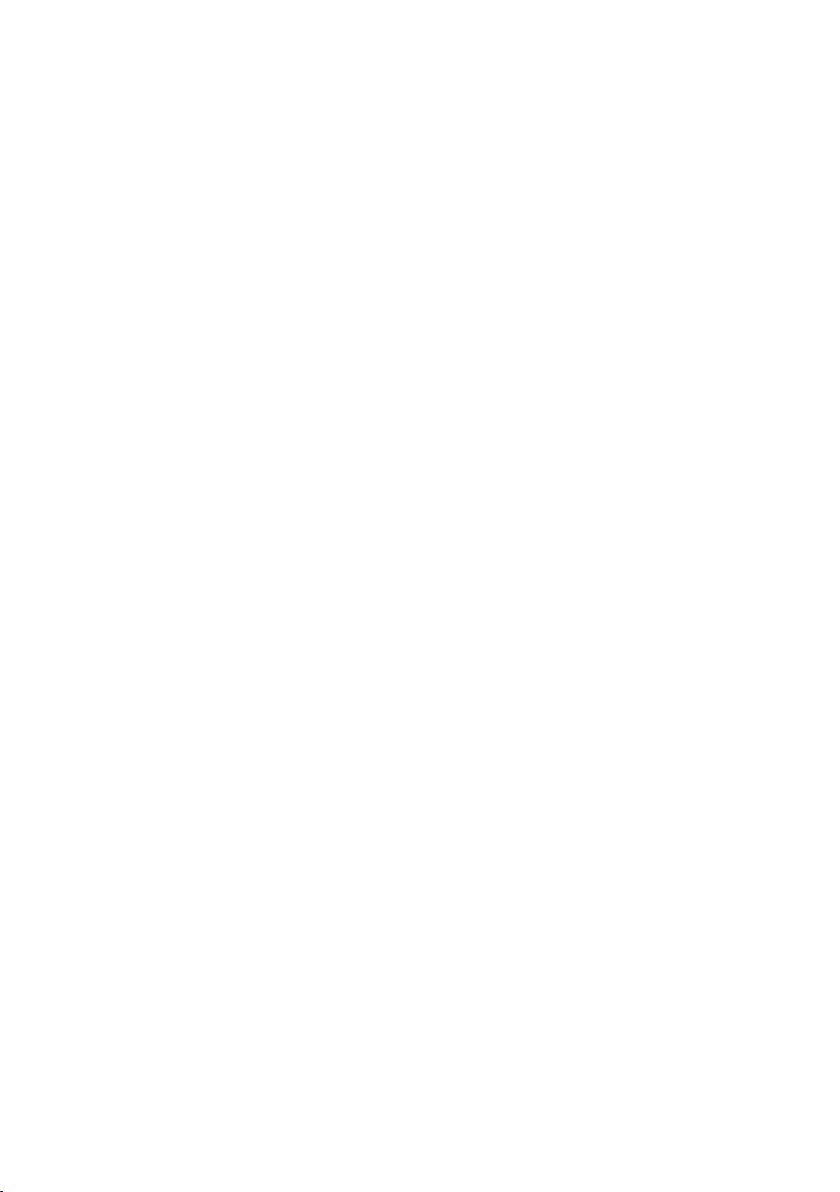
Page 3
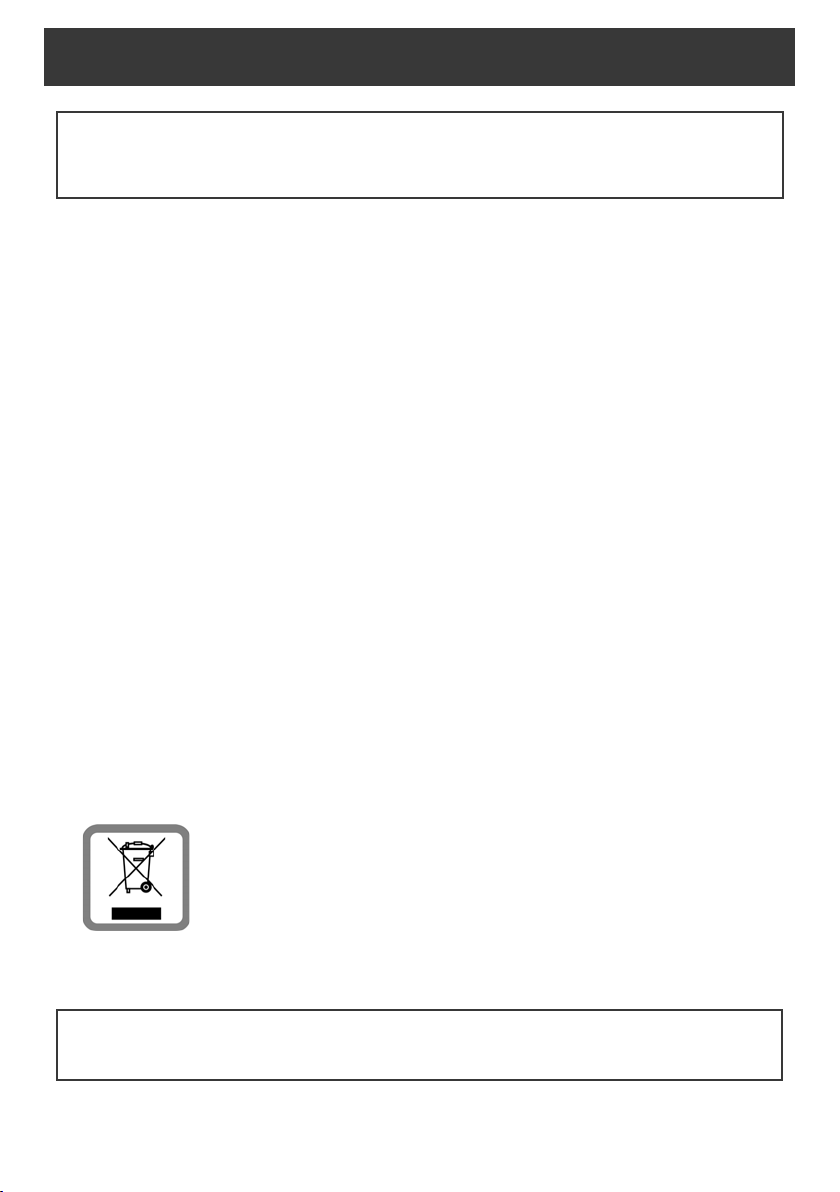
Bezpečnostní pokyny
Pozor:
Před použitím zařízení si důkladně pročtěte bezpečnostní pokyny a návod k použití, které naleznete na
disku CD.
Vysvětlete pokyny svým dětem. Poučte je také o možných nebezpečích, která souvisejí s používáním telefonu.
> Používejte pouze dodané napájecí adaptéry, jejichž označení je uvedeno na zadní straně základny
anabíječky.
K připojení pevné linky a sítě LAN používejte pouze dodaný kabel a k tomu určené konektory.
> Používejte pouze doporučené dobíjecí akumulátory. Jinak nelze vyloučit závažné poškození zdraví
a věcné škody. Mohlo by dojít například k poškození pláště baterií nebo akumulátorů nebo by akumulátory
mohly explodovat. Zařízení by také nemuselo fungovat správně, případně by mohlo dojít k jeho poškození.
> Nabíjecí akumulátory vkládejte se správnou orientací a používejte je v souladu s tímto návodem k použití
(příslušné symboly jsou vyznačeny v přihrádce na akumulátory sluchátka nebo na ní).
> Akumulátory nevyhazujte do běžného domovního odpadu. Řiďte se místními nařízeními pro likvidaci
odpadu. Potřebné informace získáte na obecním úřadě nebo u obchodníka, od kterého jste výrobek
zakoupili.
> Provoz zařízení může mít vliv na fungování lékařských přístrojů. Dodržujte technické podmínky příslušného
prostředí, např. lékařské ordinace.
> Pokud sluchátko zvoní nebo pokud je zapnuta funkce hlasitého telefonování, nepřikládejte si sluchátko
zadní stranou k uchu. Mohli byste si přivodit těžké trvalé poškození sluchu.
Zařízení Gigaset je kompatibilní s většinou digitálních naslouchadel dostupných na trhu. Bezproblémové
fungování se všemi naslouchadly ovšem zaručit nelze.
Sluchátko může způsobovat nepříjemný bzučivý nebo pískavý zvuk v naslouchadlech nebo může mít
vliv na jejich modulaci. V případě potíží kontaktujte specialistu, který se zabývá naslouchadly.
> Základnu a nabíječku neinstalujte v koupelně ani v umývárně. Sluchátko, základna ani nabíječka nejsou
chráněny proti stříkající vodě.
> Základna a nabíječka jsou určeny k použití ve vnitřních, suchých prostorách s teplotami v rozmezí +5 °C
a+45°C.
> Nepoužívejte telefon v prostředí, kde hrozí nebezpečí výbuchu, např. v lakovnách.
> Telefon nikdy nevystavujte působení tepelných zdrojů, přímého slunečního záření ani jiných elektrických
přístrojů.
> Chraňte zařízení Gigaset před vlhkem, prachem a agresivními kapalinami a párami.
> Zařízení předávejte třetím osobám vždy s návodem k obsluze.
> Vadné základny vyřaďte z provozu nebo je nechte opravit servisním oddělením. Jinak by mohly rušit jiné
bezdrátové služby.
> Všechny elektrické a elektronické přístroje je třeba likvidovat odděleně od běžného domovního odpadu
na k tomu úředně určených místech.
Je-li na produktu vyznačen tento symbol přeškrtnuté popelnice, produkt podléhá
evropské směrnici 2002/96/ES.
Odborná likvidace a oddělený sběr starých zařízení pomáhají chránit životní prostředí
a lidské zdraví před potenciálním poškozením. Umožňují také opětovné využití
a recyklaci použitých elektrických a elektronických přístrojů.
Podrobné informace o likvidaci vyřazených přístrojů vám poskytne obecní úřad, podnik
zabývající se likvidací odpadů nebo specializovaný prodejce, u kterého jste výrobek
zakoupili.
> K analogovým telefonním konektorům je možné připojit pouze koncová zařízení, která jsou určena
k provozu ve vnitřních prostorách (v budovách).
Pozor:
Přístroj nefunguje při výpadku elektrického proudu. Bez napájení nelze uskutečňovat ani tísňová volání.
Čísla tísňového volání také nelze volit, pokud jsou zablokována tlačítka.
1
Page 4
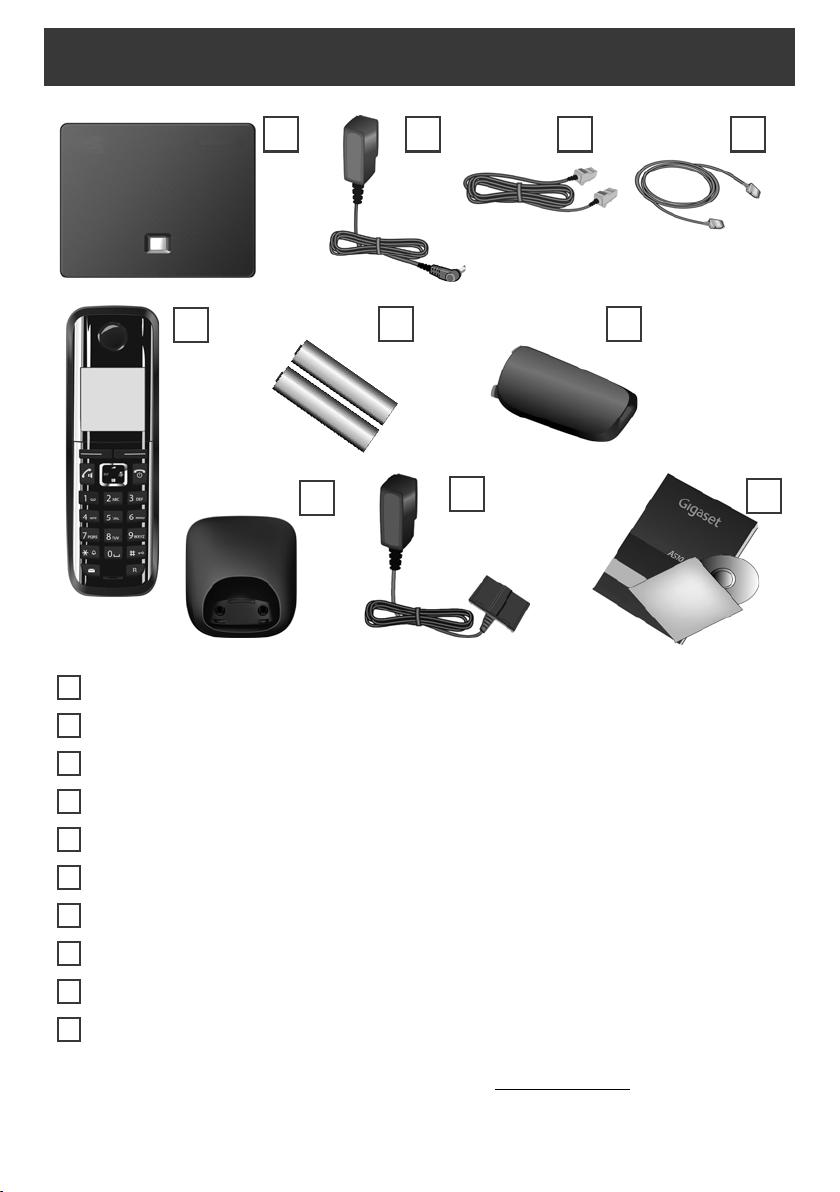
Obsah balení
1 3 4
5
7
8
9
2
6
10
1
2
3
4
5
6
7
8
9
10
Základna Gigaset A510 IP
Napájecí adaptér k připojení základny k elektrické síti
Telefonní kabel (zploštěný) k připojení základny k analogové pevné síti
Kabel sítě Ethernet (LAN) k připojení základny k routeru (síť LAN/Internet)
Sluchátko Gigaset A510H
Dva akumulátory do sluchátka (nenabité)
Kryt přihrádky na akumulátory sluchátka
Nabíječka sluchátka
Napájecí adaptér k připojení nabíječky k elektrické síti
Stručný návod k obsluze a disk CD s podrobným návodem k obsluze zařízení Gigaset.
Při aktualizaci firmwaru základny může být v případě potřeby aktualizován také návod
k obsluze. Aktualizace jsou volně ke stažení na webu www.gigaset.com
2
.
Page 5
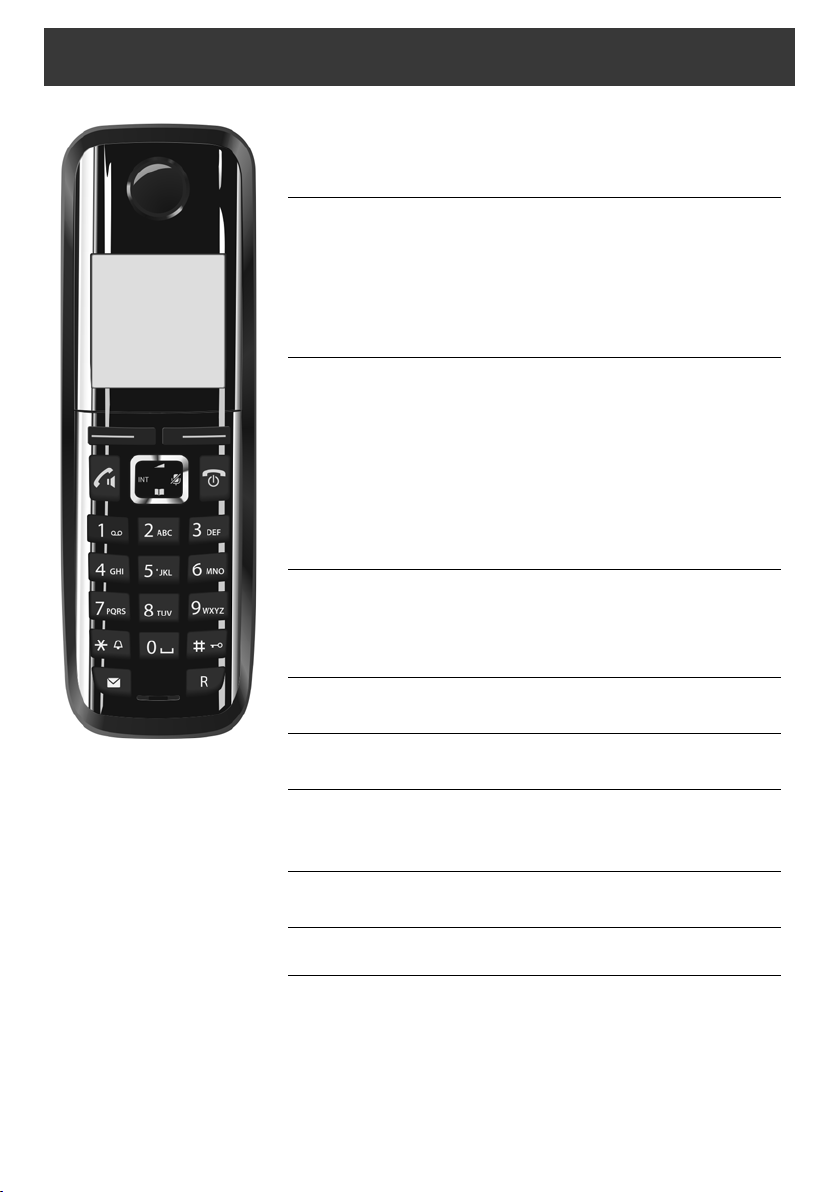
Tlačítka a funkce sluchátka
n
B
c
w
a
1
P
#
f
Dialogová tlačítka:
Spuštění funkce uvedené vlevo nebo vpravo na
posledním řádku displeje
Tlačítko přijetí hovoru / tlačítko hlasitého
telefonování:
Přijetí hovoru
Po zadání čísla: zahájení vytáčení telefonního čísla
Přepínání mezi režimem sluchátka a režimem hlasitého
telefonování (tlačítko svítí)
Ovládací tlačítko:
Ztlumení mikrofonu (stisknutí pravé části tlačítka)
Otevření telefonního seznamu (stisknutí dolní části
tlačítka)
Otevření telefonního seznamu online (dlouhé
stisknutí dolní části tlačítka)
Procházení nabídek (stisknutí horní/dolní části tlačítka)
Navigace v textu
Tlačítko zavěšení, zapnutí/vypnutí:
Ukončení hovoru, přerušení funkce (krátké stisknutí)
Návrat do klidového stavu (dlouhé stisknutí)
Zapnutí/vypnutí sluchátka (dlouhé stisknutí)
Tlačítko rychlé volby (dlouhé stisknutí):
Poslech zpráv z memoboxu
Tlačítko *:
Zapnutí/vypnutí vyzvánění (dlouhé stisknutí)
Tlačítko #:
Zapnutí/vypnutí blokování tlačítek (dlouhé stisknutí)
Přepínání mezi psaním velkých a malých písmen a číslic
Tlačítko zpráv:
Otevření seznamu volajících a zpráv
S
Tlačítko zpětného dotazu / pauzy (pevná síť)
3
Page 6
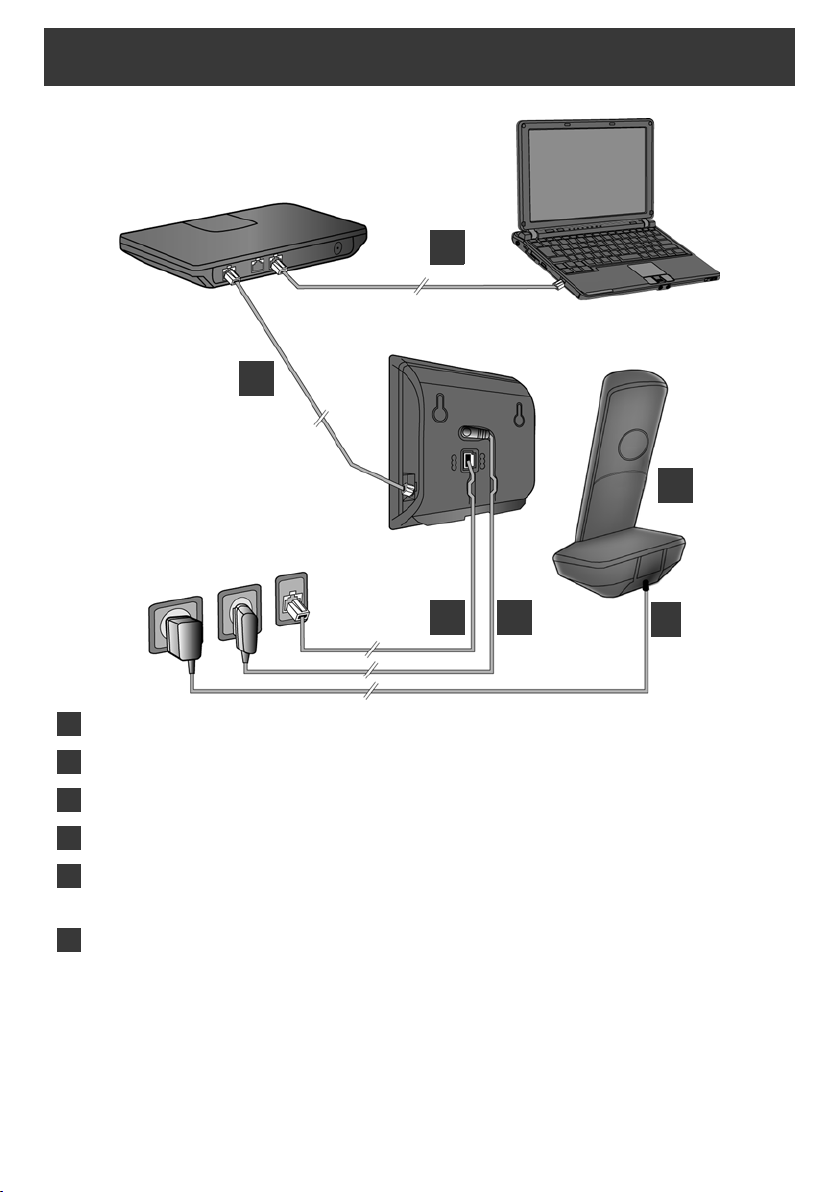
Přehled připojení
1
2
3
4
5
6
1
2
3
456
Připravte sluchátko: Vložte akumulátory.
Připojte nabíječku k elektrické síti a nabijte akumulátory.
Připojte k základně telefonní kabel a elektrický kabel.
Připojte základnu k telefonní a elektrické síti.
Připojte základnu prostřednictvím routeru k Internetu
(prostřednictvím routeru a modemu nebo routeru s integrovaným modemem).
Připojte základnu k počítači v místní síti LAN (volitelně), abyste mohli využít možnosti
rozšířené konfigurace základny Gigaset A510 IP.
4
Page 7
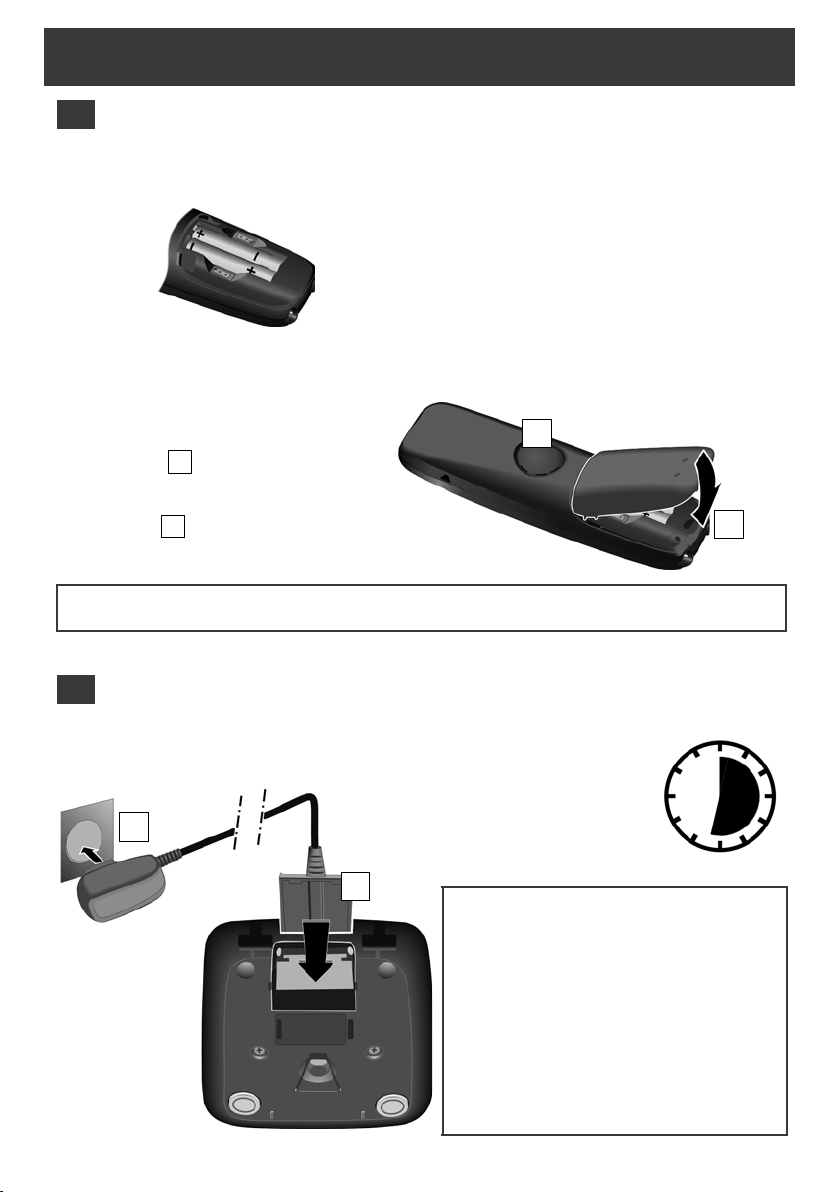
Příprava sluchátka
1
A
B
B
A
2
> Dodržujte uvedený postup zapojení (A, B)!
B
A
6,5 h
Vložení dodaných akumulátorů a zajištění krytu přihrádky
na akumulátory
> Při vkládání akumulátorů dbejte na správnou
orientaci (naznačují ji symboly v přihrádce na
akumulátory nebo na ní).
> Používejte pouze doporučené dobíjecí
akumulátory.
Po vložení akumulátorů se sluchátko automaticky
zapne.
> Nejprve vložte výstupek na krytce do
vylisovaných otvorů na zadním krytu
sluchátka .
> Poté na kryt zatlačte, aby zaklapl
na místo .
> Displej je chráněn fólií. Před uvedením sluchátka do provozu ochrannou fólii odstraňte.
Připojení nabíječky a nabití akumulátorů
> Vložte sluchátko
do nabíječky a počkejte,
až se akumulátory plně
nabijí (zhruba
6,5 hodiny).
> Zpět do nabíječky sluchátko znovu
vložte až v okamžiku, kdy budou
akumulátory zcela vybité.
> Po prvním nabití a vybití můžete
sluchátko do nabíječky odkládat po
každém hovoru.
> V klidovém stavu se na displeji zobrazuje
stav nabití: U (vybité – nabité).
5
Page 8
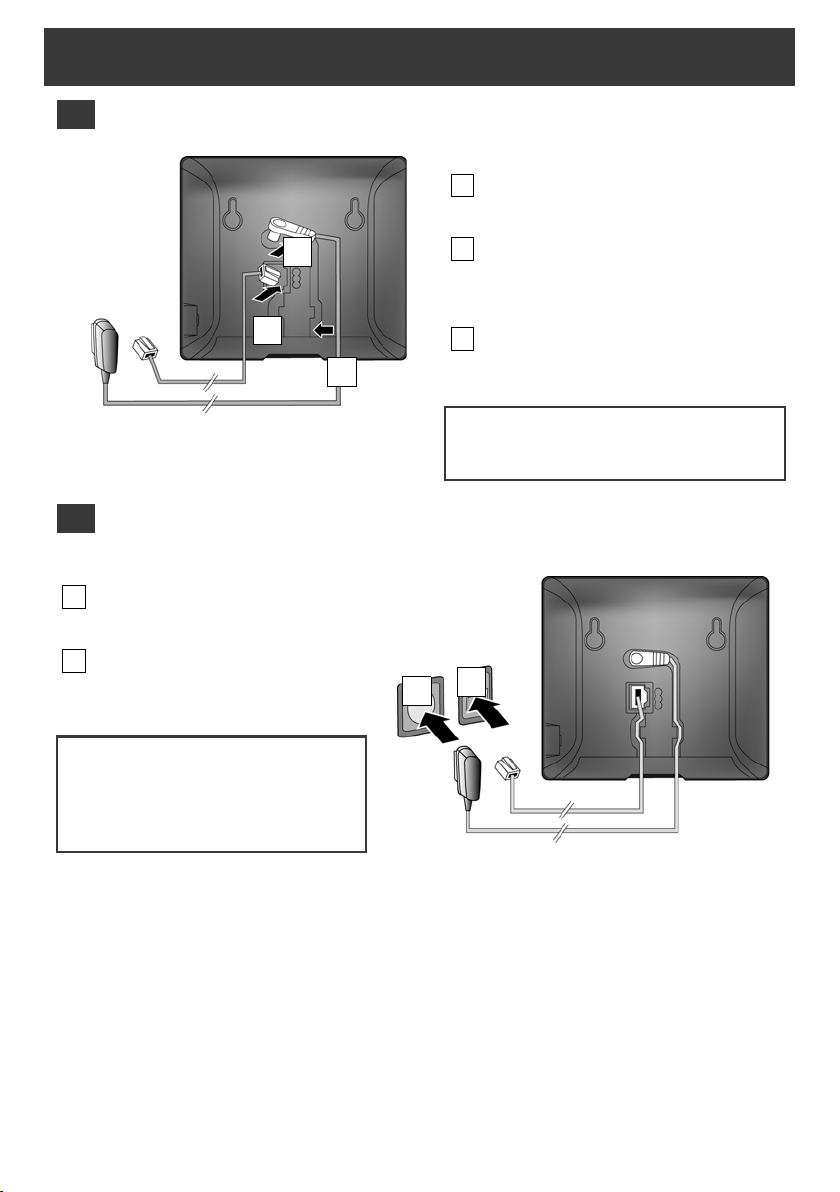
Připojení základny
3
A
B
C
A
B
C
4
A
B
A
B
Připojení telefonního a elektrického kabelu k základně
Telefonní kabel (zploštěný) zapojte do
dolní zdířky na zadní straně základny.
Elektrický kabel napájecího adaptéru
zapojte do horní zdířky na zadní straně
základny.
Oba kabely uložte do příslušných
kabelových drážek.
Používejte pouze dodaný telefonní kabel
a dodaný napájecí adaptér.
Připojení základny k pevné a elektrické síti
Zapojte telefonní kabel do
přípojky pevné sítě.
Poté zapojte napájecí adaptér
do elektrické zásuvky.
Napájecí adaptér musí být za provozu
vždy zapojen do elektrické zásuvky,
protože telefon bez připojení k síti
nefunguje.
Nyní již můžete telefonovat prostřednictvím pevné sítě:
Zadejte na sluchátku číslo a stiskněte tlačítko přijetí hovoru c.
6
Page 9

Připojení základny
5
A
B
A
B
Připojení základny k routeru (k Internetu)
Upozornění týkající se ochrany údajů
Když je zařízení připojeno k routeru, za účelem usnadnění nastavení zařízení a komunikace s internetovými
službami automaticky naváže kontakt se serverem podpory společnosti Gigaset.
Jednou denně pak odesílá tyto informace o zařízení:
> sériové číslo, výrobní číslo,
> adresu MAC,
> soukromou adresu IP zařízení Gigaset v síti LAN, čísla portů,
> název zařízení,
> verzi nainstalovaného softwaru.
Během spojení se serverem podpory se dále přenáší tyto informace o zařízení:
> telefonní číslo Gigaset.net,
> systémové heslo a heslo zařízení.
Další informace o uložených údajích v souvislosti se službou Gigaset.net- naleznete na Internetu na webu:
www.gigaset.net/privacy-policy
Zapojte konektor ethernetového
kabelu do zdířky sítě LAN na boční
straně základny.
Druhý konektor ethernetového kabelu
zapojte do zdířky sítě LAN na routeru.
Ihned po propojení telefonu a routeru kabelem a zapnutí
routeru se rozsvítí tlačítko na přední straně základny
(tlačítko pagingu).
Používejte pouze ethernetový kabel dodaný
s telefonem.
7
Page 10
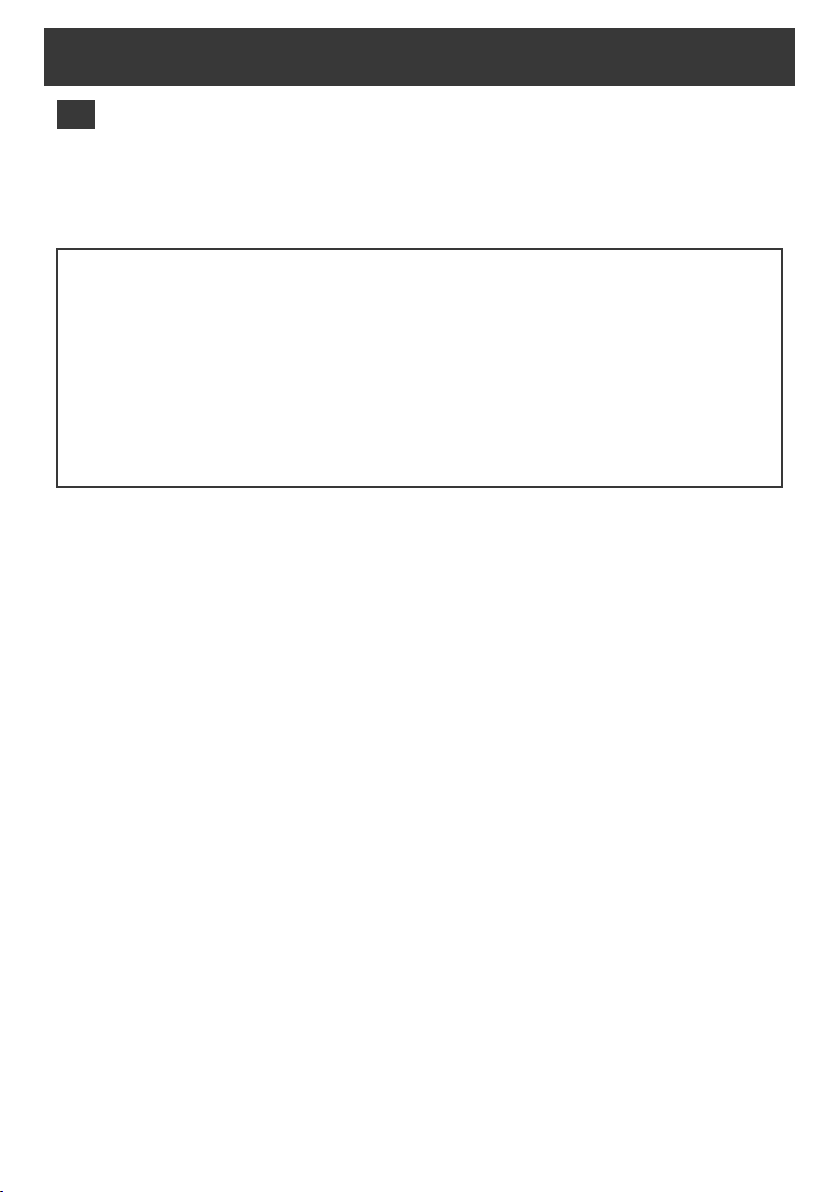
Připojení základny
6
Připojení počítače k routeru (volitelné)
Prostřednictvím počítače připojeného k telefonu pomocí routeru je možné provést nastavení
základny telefonu.
> Propojte síťový konektor počítače s další zdířkou sítě LAN na routeru.
V následujícím textu se předpokládá, že router telefonu automaticky přiřadí adresu IP (tzn. router
a telefon mají aktivní protokol DHCP).
Ve výjimečných případech (např. pokud není aktivní protokol DHCP routeru) je třeba základně
za účelem zajištění přístupu do sítě LAN přiřadit pevnou adresu IP. Tuto adresu IP je nutné před
provedením dalších kroků zadat na sluchátku. Podrobnější informace naleznete v návodu
k obsluze na přiloženém disku CD.
Adresu IP lze zadat například prostřednictvím následující nabídky sluchátka:
w (stiskněte pravou část ovládacího tlačítka) ¢ Ï ¢ System ¢ Lokalni sit
¢ (v případě potřeby zadejte systémový kód PIN)
8
Page 11

Konfigurace spojení VoIP
7
12
Zadat data pro přístup ke službě VoIP a přiřadit spojení VoIP jako odesílací nebo přijímací spojení
je možné buď způsobem popsaným v následujícím oddíle, nebo prostřednictvím počítače
(kroky až
> Spusťte v počítači webový prohlížeč.
> Zadejte do adresního řádku prohlížeče adresu URL http://www.gigaset-config.com
a stiskněte klávesu Enter.
Bude navázáno spojení s webovým konfigurátorem základny. K přihlášení k webovému
konfigurátoru je třeba systémový kód PIN telefonu (nastavení při dodání: 0000).
Popis webového konfigurátoru naleznete v návodu k obsluze na přiloženém disku CD a v online
nápovědě k webovému konfigurátoru.
Předpoklady pro provedení následujících kroků:
Abyste mohli telefonovat prostřednictvím spojení VoIP s uživateli Internetu a pevné a mobilní sítě,
potřebujete účet VoIP.
> Zřiďte si účet u poskytovatele služeb VoIP.
> Připravte si údaje o svém účtu VoIP, které jste obdrželi od poskytovatele služeb.
):
Budete potřebovat:
> Přihlašovací jméno a heslo a případně (v závislosti na konkrétním poskytovali služeb)
uživatelské jméno (často se používá telefonní číslo VoIP).
nebo
> v případě, že váš poskytovatel služeb podporuje funkci „Automatická konfigurace“, váš osobní
kód pro automatickou konfiguraci (aktivační kód).
9
Page 12

Konfigurace spojení VoIP
7
8
¶
Spusit pruvodce
VoIP ?
Ne
Ano
Pruvodce po
máhá nastavit
úcet VoIP
Zpet
V
OK
Spuštění konfigurace
Jakmile je sluchátko dostatečně nabité (přibližně 20 minut po jeho vložení do nabíječky),
začne blikat tlačítko zpráv
Pokud se na displeji zobrazí hlášení „Novy firmware k dispozici“, pro váš telefon je již k dispozici
aktualizovaný firmware. Stiskněte pravé dialogové tlačítko §Ano§. Bude zahájeno stahování
nového firmwaru. Tento proces potrvá zhruba 6 minut. Potom začne znovu blikat tlačítko
zpráv f.
> Stiskněte tlačítko zpráv f a spusťte konfiguraci.
Spuštění průvodce spojením VoIP
f na sluchátku.
> Stiskněte na sluchátku tlačítko zpráv f.
> Stiskněte tlačítko pod položkou §Ano§ na
displeji (= pravé dialogové tlačítko).
Pokud se průvodce spojením nespustí správně nebo pokud jej zavřete, můžete jej spustit znovu
prostřednictvím nabídky sluchátka:
w (stiskněte pravou část tlačítka) ¢ Ï ¢ Te le fo n ie ¢ Asistent VoIP
10
> Další část textu lze zobrazit stisknutím
dolní části ovládacího tlačítka w.
> Stiskněte dialogové tlačítko §OK§ a přejděte
k dalšímu kroku.
Page 13

Konfigurace spojení VoIP
IP 1
Zpet OK
10
10
¶
Máte kód aut.
konfigurace?
Ne Ano
9
12
Zobrazí se spojení IP, která je možné nakonfigurovat
(IP 1 až IP 6). Již konfigurovaná spojení VoIP jsou označena
symbolem
> Opakovaným stisknutím dolní části ovládacího tlačítka
> Stiskněte dialogové tlačítko §OK§ a přejděte k dalšímu
Za předpokladu, že je telefon nastaven na automatickou konfiguraci (tovární nastavení),
objeví se následující displej. Pokud se dotaz nezobrazí, pokračujte podle pokynů v části .
.
w přejděte na požadované spojení.
kroku.
Pokud jste od poskytovatele
služeb obdrželi přihlašovací
jméno a heslo apřípadně
uživatelské jméno:
> Stiskněte dialogové
tlačítko §Ne§.
Pokud jste obdrželi kód pro
automatickou konfiguraci:
> Stiskněte dialogové
tlačítko §Ano§.
> Další postup naleznete
včásti .
> Další postup naleznete
včásti .
Pokud se telefonu nepodaří připojit se k Internetu, zobrazí se některé z těchto hlášení: IP adresa
není dostupná nebo Zádné pripojení k Internetu.
> Stisknutím pravého dialogového tlačítka §OK§ ukončíte průvodce spojením VoIP a spustíte
průvodce připojením (krok ).
Podrobnější informace o možných příčinách potíží naleznete v návodu k obsluze na přiloženém
disku CD.
11
Page 14
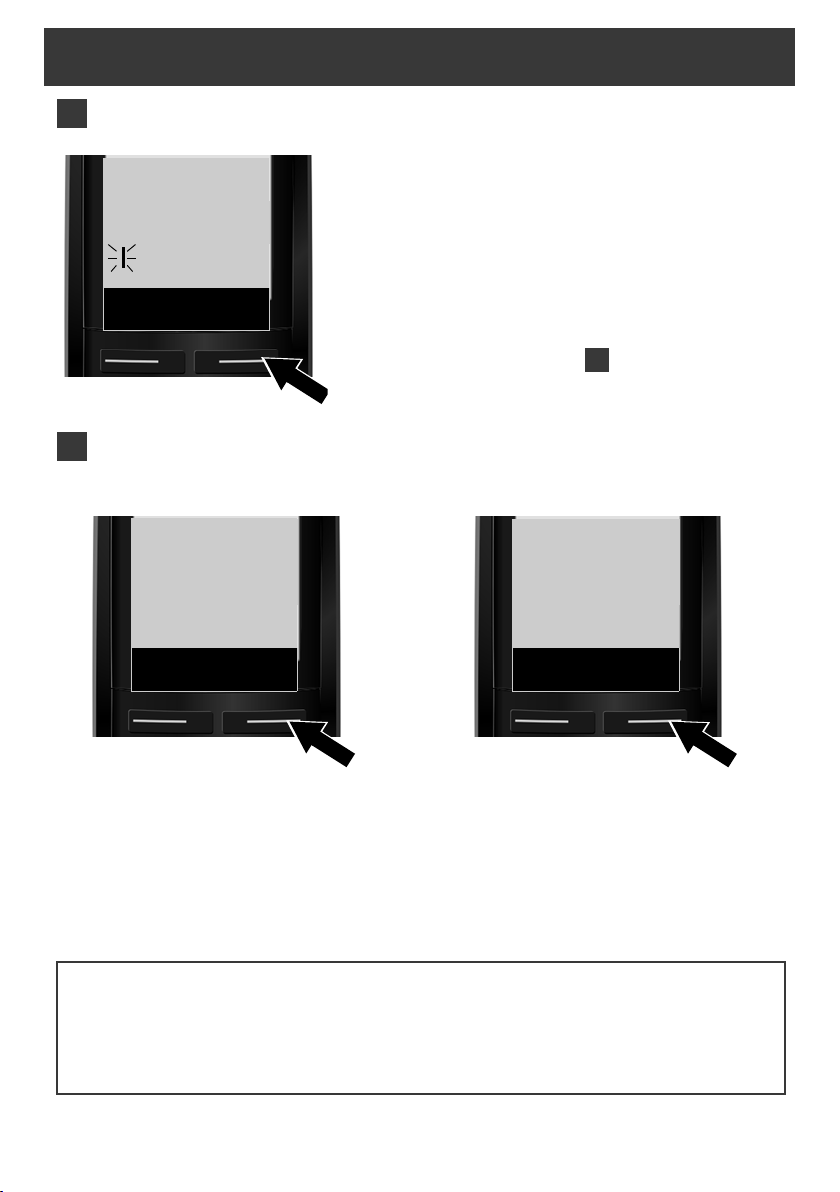
Konfigurace spojení VoIP
9
Zadejte kód
aut. konfigur.:
5
Odst. OK
12
10
Zvolte zemi:
Germany
Zpet OK
Zvolit oper.:
Provider 2
Zpet OK
Zadání kódu pro automatickou konfiguraci
> Zadejte na klávesnici kód pro automatickou konfiguraci
(maximálně 32 číslic).
> Stiskněte pravé dialogové tlačítko §OK§.
Všechna data potřebná k telefonování pomocí spojení
VoIP se do telefonu načtou přímo z Internetu.
Po úspěšném stažení dat se na displeji zobrazí hlášení Úcet
IP byl zaregistrován.
Pokračujte podle pokynů v části .
Volba poskytovatele služeb a stažení dat poskytovatele služeb
do základny
> Pomocí ovládacího tlačítka w (stisknutí
jeho dolní části) vyberte svoji zemi.
> Stiskněte dialogové tlačítko §OK§.
Do telefonu se stáhnou a uloží obecná přístupová data konkrétního poskytovatele služeb VoIP.
Pokud váš poskytovatel služeb není uveden v seznamu, je třeba průvodce spojením VoIP ukončit:
> Stiskněte a podržte tlačítko zavěšení a. Sluchátko přejde do klidového stavu.
> Proveďte konfiguraci a přiřazení odesílacího a přijímacího spojení prostřednictvím webového
konfigurátoru. Podrobnější informace naleznete v návodu k obsluze na přiloženém disku CD.
12
> Pomocí ovládacího tlačítka w
(stisknutí jeho dolní části) vyberte
svého poskytovatele služeb.
> Stiskněte dialogové tlačítko §OK§.
Page 15

Konfigurace spojení VoIP
11
Údaje operátora
ID uzivatele:
Zpet OK
Údaje operátora
Heslo:
Zpet OK
Zadání osobních údajů o účtu VoIP
> Mezi zadáváním velkých písmen, malých písmen a číslic lze přepínat (opakovaným)
stisknutím tlačítka #.
> Chybně zadané znaky lze smazat stisknutím levého dialogového tlačítka §Odst.§.
Vymaže se vždy znak vlevo od kurzoru.
> Kurzor je uvnitř zadávacího pole možné přesouvat pomocí ovládacího tlačítka w
(stisknutím jeho pravé/levé části).
> Pomocí tlačítek s čísly zadejte přihlašovací
jméno (uživatelské jméno), které jste
získali od poskytovatele služeb VoIP.
Dodržujte přitom rozložení malých
a velkých písmen.
> Stiskněte pravé dialogové tlačítko §OK§.
V závislosti na podmínkách konkrétního poskytovatele služeb můžete být vyzváni k zadání
dalšího jména (Uzivatelske jm.). Zadejte jej tak, jak je popsáno výše.
Pokud je Uzivatelske jm. stejné jako ID uzivatele, stiskněte pravé dialogové tlačítko §OK§.
Pokud jste správně zadali všechny údaje potřebné pro přístup ke službě VoIP, na displeji se po chvíli
zobrazí hlášení „Úcet IP byl zaregistrován.“. Průvodce spojením VoIP se ukončí.
> Pomocí tlačítek s čísly zadejte heslo,
které vám přidělil poskytovatel služeb.
Dodržujte přitom rozložení malých
a velkých písmen.
> Stiskněte pravé dialogové tlačítko §OK§.
13
Page 16

Přidělení odesílacího/přijímacího spojení
12
¶
Priradit spojeni
k INT1?
Ne Ano
INT 1
Prich.hovor pro
Pev. sit
Zmenit
V
OK
Spuštění průvodce připojením
Aby bylo možné prostřednictvím nově nakonfigurovaného spojení VoIP (např. spojení IP 1)
volat jiné účastníky, je třeba toto spojení přidělit alespoň jednomu přihlášenému sluchátku
jako odesílací spojení.
Standardní nastavení přiřazení: Spojení VoIP je všem přihlášeným sluchátkům přiřazeno jako
přijímací spojení (spojení umožňující příjem příchozích hovorů). Jako odesílací spojení však není
přiřazeno žádnému ze sluchátek.
Na displeji se zobrazí dotaz:
a.
> Chcete-li změnit nastavení odesílacích a přijímacích
spojení sluchátka s interním názvem INT 1, stiskněte
dialogové tlačítko §Ano§.
> Pokud nastavení spojení sluchátka měnit nechcete,
stiskněte dialogové tlačítko §Ne§.
b. Zobrazí se seznam přijímacích spojení, která jsou
14
sluchátku aktuálně přiřazena.
Seznamem lze procházet opakovaným stisknutím dolní
části ovládacího tlačítka
> Pokud nastavení nechcete měnit, stiskněte dialogové
tlačítko §OK§. Není třeba provádět níže popsané kroky.
Pokračujte částí e.
> Chcete-li nastavení přijímacího spojení upravit,
stiskněte dialogové tlačítko §Zmenit§.
w.
Page 17

Přidělení odesílacího/přijímacího spojení
Prij. hovor pro:
IP1
f
Ano
g
Zpet
V
OK
Prij. hovor pro:
Pev. sit
f
Ano
g
Zpet
V
OK
INT 1
sílá volání pres:
Pev. sit
Zmenit OK
c.
Pokud nechcete, aby na sluchátku byly signalizovány
hovory přijímané prostřednictvím spojení VoIP IP1:
> Stisknutím pravé části ovládacího tlačítka w
zvolte možnost Ne.
d.
> Stisknutím dolní části ovládacího tlačítka w
přejděte k dalšímu spojení. Podle výše uvedených
pokynů nastavte možnost Ano nebo Ne.
> Zopakujte tyto kroky u všech spojení.
> Stisknutím dialogového tlačítka §OK§ dokončete
nastavení sluchátka.
Na displeji se pro kontrolu znovu zobrazí aktualizovaný seznam přijímacích spojení. Stisknutím
dialogového tlačítka §OK§ přiřazení spojení potvrďte.
e.
Zobrazí se odesílací spojení, které je pro sluchátko
aktuálně nastaveno: Pev. sit.
> Pokud nastavení nechcete měnit, stiskněte dialogové
tlačítko §OK§. Další popsaný krok se v tomto případě
přeskočí.
> Pokud chcete nastavení upravit, stiskněte dialogové
tlačítko §Zmenit§.
15
Page 18

Přidělení odesílacího/přijímacího spojení
INT 1
sílá volání pres:
f
IP1
g
Zpet OK
f. Určete, prostřednictvím kterého spojení (telefonního
čísla) mají být ze sluchátka odesílány hovory:
> Opakovaným stisknutím pravé části ovládacího
tlačítka w nastavte požadované spojení
(např. spojení IP1).
> Stisknutím dialogového tlačítka §OK§ nastavení uložte.
Zde nastavené spojení bude sloužit jako standardní odesílací spojení, které bude sluchátko
používat v případě zahájení hovoru krátkým stisknutím tlačítka přijetí hovoru c po zadání
telefonního čísla.
Místo konkrétního spojení lze zvolit také možnost Vyber. Při tomto nastavení je u každého
hovoru nutné vybrat, prostřednictvím kterého spojení se má uskutečnit.
Dále můžete spustit průvodce připojením pro všechna další sluchátka přihlášená k základně.
Na každém ze sluchátek se zobrazí následující text:
Priradit spojeni k INT1?
> U všech přihlášených sluchátek proveďte kroky a. až f. (viz výše popsaný postup).
16
Page 19

Přidělení odesílacího/přijímacího spojení
Zobrazí se:
Intenzita signálu mezi základnou a sluchátkem:
dobrá – slabá: Ш§¦, žádný signál:
¥
Stav nabití akumulátorů:
=eVU (prázdné – plné)
= Akumulátory jsou téměř vybité (doba hovoru méně
než 10 minut).
= e V V (nabíjení)
INT 1: interní název sluchátka
Ð U
INT 1
12.09. 10:53
Opak.
Menu
Dokončení instalace
Po úspěšném dokončení nastavení se na displeji krátce zobrazí hlášení Spojení úspes ne
prirazeno. Poté sluchátko přejde do klidového stavu (příklad zobrazení v klidovém stavu):
V zařízení Gigaset lze nakonfigurovat až pět dalších spojení VoIP (telefonních
čísel-VoIP). Podrobné informace o uvedení telefonu do provozu, konfiguraci
nových spojení, ovládání telefonu a rovněž možná řešení a vysvětlení častých
problémů naleznete v návodu k obsluze na přiloženém disku CD.
Aby bylo možné kdykoli přijmout volání prostřednictvím Internetu, musí být router trvale
připojen k Internetu.
17
Page 20

Telefonní seznam Gigaset.net
Vase prezdivka
Zpet OK
Vložení jména do telefonního seznamu Gigaset.net
Gigaset.net* je služba VoIP společnosti Gigaset Communications GmbH, prostřednictvím
níž můžete zdarma telefonovat s ostatními uživateli zařízení Gigaset VoIP na celém světě.
Každý uživatel je v online telefonním seznamu Gigaset.net uložen pod jménem, které si sám zvolí.
Chcete-li své telefonní číslo zařadit do telefonního seznamu Gigaset.net, postupujte podle níže
popsaných pokynů
> Stiskněte a podržte dolní část ovládacího tlačítka w.
> Opakovaným stisknutím dolní části ovládacího tlačítka w zvolte položku Gigaset.net.
> Stiskněte dialogové tlačítko §OK§. Bude navázáno spojení s online telefonním seznamem
Gigaset.net.
> Stiskněte dialogové tlačítko §Menu§.
> Opakovaným stisknutím dolní části ovládacího tlačítka w přejděte k možnosti Vlastni
informace a poté stiskněte dialogové tlačítko
> Stiskněte dialogové tlačítko §Upravy§.
Zobrazí se následující displej:
**
:
§OK§. Na displeji se zobrazí vaše číslo Gigaset.net.
> Pomocí číselných tlačítek zadejte jméno, pod kterým
chcete být uvedeni v telefonním seznamu
Gigaset.net.
> Stiskněte pravé dialogové tlačítko §OK§.
Pokud již záznam se jménem, které zadáte, existuje, zobrazí se hlášení „Prezd. existuje. Zmente ji.“.
Budete vyzváni k zadání jiného jména.
* Vyloučení ze záruky
Gigaset.net je fakultativní služba společnosti Gigaset Communications GmbH poskytovaná bez jakékoli
záruky dostupnosti sítě. Tato služba může být kdykoli zrušena.
** Upozornění týkající se ochrany údajů
Přezdívka, kterou si zvolíte, se uloží na centrálním serveru společnosti Gigaset a bude se zobrazovat v online
telefonním seznamu Gigaset.net. Pod touto přezdívkou budete moci přijímat hovory od ostatních uživatelů
služby Gigaset.net. Zadáním svých osobních údajů vyjadřujete souhlas s uložením těchto údajů na
centrálním serveru.
18
Page 21

Tele fono vání
Telefonování
> Pomocí tlačítek s čísly na sluchátku zadejte číslo, které chcete vytočit.
Při volání prostřednictvím spojení VoIP může být třeba zadat předvolbu i v případě,
že jde o místní volání (závisí na konkrétním poskytovateli služeb).
Pokud jste sluchátku přidělili pevné odesílací spojení
(standardní nastavení přiřazení: spojení v pevné síti):
> Krátce stiskněte tlačítko přijetí hovoru c.
Číslo se vytočí prostřednictvím standardního spojení.
nebo
> Stiskněte a podržte tlačítko přijetí hovoru c. Na displeji se zobrazí seznam spojení telefonu,
která jsou k dispozici (Pev. sit, IP1, IP2, ...).
> Zvolte požadované odesílací spojení a stiskněte dialogové tlačítko §Volit§. Číslo bude vytočeno
prostřednictvím zvoleného odesílacího spojení.
Pokud jste pro sluchátko nastavili možnost Vyber u kazd.v.:
> Stiskněte tlačítko přijetí hovoru c. Na displeji se zobrazí seznam spojení telefonu,
která jsou k dispozici.
> Zvolte požadované odesílací spojení a stiskněte dialogové tlačítko §Volit§. Číslo se vytočí
prostřednictvím zvoleného odesílacího spojení.
19
Page 22

Zákaznický servis a podpora
Ohledně otázek o DSL a VoIP přístupu, prosím kontaktujte příslušného poskytovatele služeb.
Máte otázky? Jako zákazník společnosti Gigaset můžete využívat výhody komplexního servisu.
Pomoc naleznete rychle a snadno v obsáhlém uživatelském manuálu na přiloženém CD a na
servisních stránkách Gigaset online portálu.
Prosím, registrujte svůj telefon hned po koupi na www.gigaset.com/cz/service.
poskytnout Vám lepší podporu v případě dotazu nebo záručních reklamací.
Váš osobní účet Vám umožňuje přímo kontaktovat zákaznický servis pomocí emailu.
V naší trvale aktualizované online podpoře www.gigaset.com/cz/service naleznete:
> Rozsáhlé informace o našich produktech
> FAQ a rchiv
> Rychlé vyhledávání pomocí klíčových slov
> Databáze kompatibility: Naleznete které základnové stanice a sluchátka můžou být
kombinována
> Srovnání produktů: Porovnejte produkty podle jejich vlastností
> Stahování uživatelských manuálů a aktualizace software
> E-mailový kontakt na naši servisní podporu
Naše servisní podpora pro složitější dotazy nebo osobní konzultaci je dostupná na telefonu.
Pouze v případě oprav či reklamací:
Servisní hotline-linka Česká republika 233 032 727
(Cena dle běžných sazeb hovorů v ČR)
Prosím berte na vědomí, že pokud Gigaset produkt nebyl prodán autorizovaným dealerem v
daném regionu, produkt nemusí být plně kompatibilní s lokální telefonní sítí. Na balení vedle
označení CE je uvedeno, pro kterou/ které země je zařízení určeno. Pokud je zařízení používáno v
rozporu s pokyny, instrukcemi v manuálu a se zařízením jako takovým, toto může mít vliv na
reklamační nebo záruční podmínky (oprava nebo výměna produktu).
Aby mohla být uznána záruka, kupující je žádán doložit nákupní doklad, na kterém je uvedeno
datum nákupu (datum od kterého je počítána záruční doba) a typ zboží které bylo zakoupeno.
To nám umožní
20
Page 23

Prohlášení o shodě
Tento přístroj je určen pro analogové telefonní přípojky v České republice.
S doplňkově instalovaným modemem a routerem je možné přes rozhraní LAN využívat služby
Voice-over-IP telefonie.
Specifické zvláštnosti země jsou zohledněny.
Společnost Gigaset Communications GmbH tímto prohlašuje, že tento přístroj je ve shodě se
základními požadavky a dalšími příslušnými ustanoveními Nařízení vlády č. 426/2000 Sb a
směrnice 1999/5/EC. Je též ve shodě s „Všeobecným oprávněním č.VO-R/10/08.2005-24 k využívání
rádiových kmitočtů a k provozování zařízení krátkého dosahu“ a „Všeobecným oprávněním č. VOR/8/08.2005-23 k využívání rádiových kmitočtů a k provozování zařízení bezšňůrové
telekomunikace standardu DECT“.
Kopii prohlášení o shodě podle směrnice 1999/5/EC naleznete prostřednictvím následující
internetové adresy:
www.gigaset.com/docs
nebo prostřednictvím hotline-linky společnosti (tel.: 23303 2727).
21
Page 24

Záruční list
Typ přístroje:
.................................................................................................
Oprava č. 1
Výrobní číslo přístroje: (viz typový štítek přístroje) Datum příjmu do opravy .....................
Datum provedení opravy .....................
............................................................ (vyplní pr
odejce)
Razítko a podpis opravny:
Datum prodeje:
Oprava č. 2
............................................................ (vyplní pr
odejce)
Datum příjmu do opravy .....................
Datum provedení opravy .....................
Razítko a podpis opravny:
Razítko a podpis prodejce: (vyplní prodejce)
Oprava č. 3
Datum příjmu do opravy .....................
Datum provedení opravy .....................
Razítko a podpis opravny:
Záruční podmínky - viz zadní strana.
Záruka
22
Page 25

Záruka
s
to
á
asta
e
.
7
áruční podmínky
ním
v
ajícího. Po této době se toto posuzuje jako snížení funkčnosti akumulátoru způsobené obvyklým opotřebením.
) Odpovědnost za vady nelze uplatnit: Pokud výrobek nebyl provozován v souladu s návodem k použití, pokud se jedná o chybnou
enutí bezpečnostního kódu výrobku nejsou vadami, a proto za ně prodávající v rámci poskytované záruky neodpovídá.
) Prodávající rovněž neodpovídá za vady, pro které byla poskytnuta sleva z ceny výrobku.
rním n
v
uje právo vrátit reklamovaný výrobek ve stavu, který odpovídá stavu při jeho převzetí kupujícím, tj. bez jakýchkoliv dat
odřice - Masarykova 118, 664 42 (příjem poštou i osobní příjem) nebo na adrese Olomouc - Sokolská 22 (osobní příjem),
právněného pracovníka.
) Řádně vyplněný záruční list musí obsahovat tyto náležitosti: typ výrobku, výrobní číslo, razítko prodejce, datum prodeje a podpis
) Reklamaci je možné uplatnit u prodejce, dovozce nebo v prodejním a servisním centru společnosti Micos spol. s.r.o. na adrese:
Praha 9 - Bryksova 818 (prodejna 02, osobní příjem), Prostějov - Žižkovo nám. 11 (osobní příjem).
) Hotline a informace o průběhu reklamace: tel. 233 032 72
23
Page 26

Version: 14.09.2011
